Windows'a Git Bash Nasıl Kurulur
Miscellanea / / August 05, 2021
Git, birden fazla kullanıcının aynı anda aynı kod tabanı üzerinde çalışmasına izin veren açık kaynaklı bir sürüm kontrol sistemidir. Git, işi ilerledikçe kaydeder ve yazılım geliştirirken değişen kodları takip eder. Ve Git komutlarını gerçekleştirmek için Git Bash'e ihtiyacınız var.
Git Bash, Windows Komut İstemi gibidir, ancak cat, ssh, SCP vb. Gibi Unix komutlarına da sahiptir. Bash, "Bourne-Again Shell" in kısaltmasıdır. Git Bash, Windows'ta genellikle bulunmayan Unix komutlarını çalıştırmaya yardımcı olan bir Unix komut satırı kabuğudur. Bilgisayarınıza Git Bash'i nasıl kuracağınızı öğrenmekle ilgileniyorsanız, ayrıntılı bir eğitim için makalemizi izleyin.
1. Adım: Git Bash uygulamasını indirin
Git Bash'in en son sürümünü indirmek için resmi web sitesine gitmelisiniz. Aşağıda verilen adımları izleyin.
- Tarayıcınızı açın ve bu bağlantıya gidin https://git-scm.com/
- Seçin Windows için indirin seçeneği.
- İndirmenin otomatik olarak başlayacağını belirten yeni bir sayfa açılır.
- Seç "Dosyayı kaydetGit Bash yürütülebilir (exe) dosyasını kaydetmek için ”.
Adım 2: Git Bash uygulamasını Windows bilgisayarınıza kurun
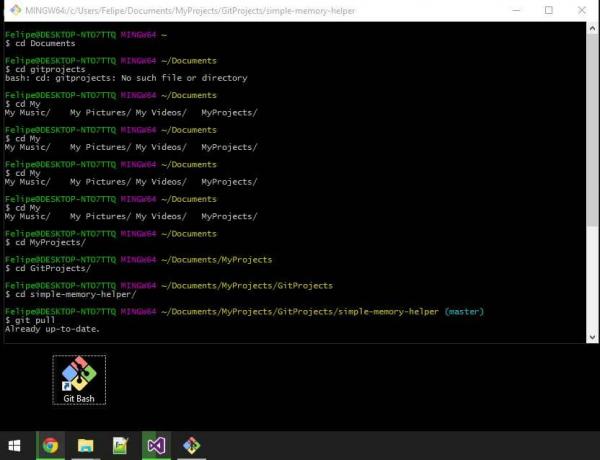
Git Bash exe dosyasını indirdikten sonra, aşağıda verilen bu adımları sırasıyla izlemeniz gerekmektedir.
- Tıkla Git Bashexe dosyası.
- Lisansı okuyabilir ve ardından "Sonraki.”
- Git Bash'i kurmak istediğiniz konumu seçmeniz ve ardından "Sonraki.”
- Bir sonraki adımda, Ek simgeler masaüstünüzde bir Git Bash kısayolu oluşturmak için bileşen.
- Ayrıca varsayılan bileşen seçenekleriyle devam edebilir ve "Sonraki.”
- Bir sonraki adım, başlangıç menüsünün adını değiştirmenize izin verecektir. Varsayılan seçenekle gitmek istiyorsanız, "Sonraki.”
- Burada, Git Bash uygulaması için varsayılan düzenleyiciyi seçebilirsiniz. Tıklayın "Sonraki.”
- Bu adımda, Yol Ortamını seçmelisiniz.
- Git Bash uygulamasından Git ve Bash komutlarını çalıştırmak istiyorsanız, Yalnızca Git Bash’teki Git’i kullanın seçeneği.
- Komut İstemi veya Powershell'de Git komutlarını çalıştıracaksanız, "Komut satırından ve ayrıca 3. taraf yazılımdan gidin"Seçeneği.
- Komut İstemi veya Powershell'de hem Git hem de Bash komutlarını kullanmayı tercih ediyorsanız, "Komut İstemi'nden Git ve isteğe bağlı Unix araçlarını kullanın.”
- Git Bash uygulamasından Git ve Bash komutlarını çalıştırmak istiyorsanız, Yalnızca Git Bash’teki Git’i kullanın seçeneği.
- Yol Ortamını seçtikten sonra, "Sonraki.”
- İçin tercih ettiğiniz seçeneğe tıklayın Satır Sonu Konuşmaları, ardından "Sonraki.”
- Seç Bağlantı emülatörü Git Bash'in kullanması için. Tekrar "Sonraki.”
- Burada Git Bash için ekstra özellikler seçebilir veya varsayılan seçeneklerle devam edebilirsiniz.
- Bir sonraki adımda, Deneysel seçenekleri etkinleştirin, hala geliştirilmekte olan özellikleri kullanmanıza izin verecektir.
- Ardından "Yüklemek.”
- Kurulum tamamlandıktan sonra, yanındaki onay kutusunu işaretleyin. Git Bash'i Başlat seçeneği.
- Tıklayın "Bitiş.”
3. Adım: Git Bash uygulamasını başlatın
Windows bilgisayarınıza Git Bash'i yüklemeyi bitirdikten sonra, uygulamayı başlatmanız gerekir. İşte size hızlı bir kılavuz.
- Herhangi bir klasöre sağ tıkladığınızda, Git Bash'i başlatın seçeneği.
- Ek simgeler seçeneğini etkinleştirdiğiniz için, yalnızca Git Bash masaüstü simgesi.
- Git Bash'i, Windows Komut İstemi'nden veya Powershell'den de başlatabilirsiniz. Komut İstemi'nden Git ve isteğe bağlı Unix araçlarını kullanın seçeneği.
- "git –version"Komut İstemi penceresinde", bu, Git Bash'i bilgisayarınıza başarıyla yüklediğiniz anlamına gelir.
- “hangi git"Komut Satırı size Git Bash'in"hangi"Bir Unix komutu / bash.
Git Bash, bir kullanıcının Git ve Bash komutlarını çalıştırmasına izin veren Microsoft Windows için bir uygulamadır. Git Bash, yazılım geliştiriciler için önemli bir uygulamadır. Her yazılım geliştiricisi belirli bir kod geliştirmek için çalışabilir ve ardından ekip Git kullanarak kodlarını birleştirebilir.
Git Bash güvenli ve sağlam bir ortam sağlar ve ayrıca bir Windows bilgisayarına Unix komutları sunar. Windows bilgisayarınıza Git Bash kurmak için kılavuzumuzu kullanabilir ve avantajlarından yararlanabilirsiniz. Bu makaleyi okuduktan sonra herhangi bir sorunuz veya geri bildiriminiz varsa, lütfen aşağıdaki yorum kutusuna yorumu yazın.

![PCD 510'a Stok ROM Nasıl Yüklenir [Firmware Flash Dosyası / Unbrick]](/f/c1b743ac1f39cc2a8fa1abe9f2b6bdb9.jpg?width=288&height=384)
![Stock ROM'u Archos Access 55'e Yükleme [Firmware File / Unbrick]](/f/2ca265d4a936761aead5664169eacdc3.jpg?width=288&height=384)
![Stok ROM'u SYH Leader L3'e Yükleme [Firmware Flash Dosyası / Unbrick]](/f/6cc90cee899d5583c0a4afbd260de5b6.jpg?width=288&height=384)